Cum să distribuiți postarea Twitter pe Facebook
Publicat: 2022-12-09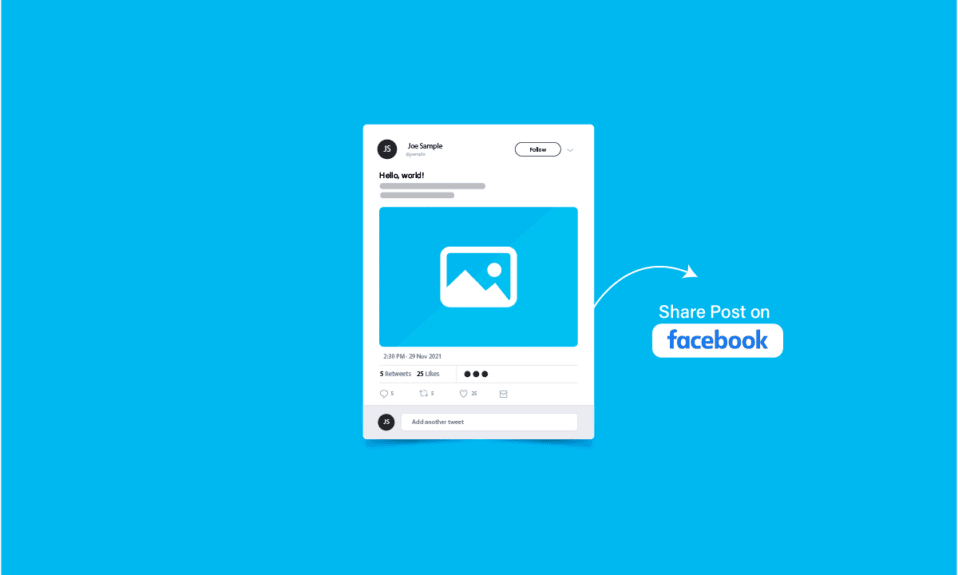
Twitter și Facebook sunt două dintre cele mai populare platforme de social media, cu milioane de utilizatori. Dacă aveți un blog sau sunteți un utilizator frecvent al Twitter și Facebook, poate doriți să postați ocazional între cele două platforme. Postarea încrucișată înseamnă procesul de postare a unei postări de pe o platformă de socializare pe alta. Mulți bloggeri și utilizatori de rețele sociale le place să posteze încrucișat între platformele de rețele sociale pentru a ajunge la cei mai mulți spectatori pentru postările lor. Postarea încrucișată permite, de asemenea, unui utilizator să evite să posteze din nou aceeași postare pe un alt site de socializare. Face mai ușor să postați videoclipuri Twitter pe Facebook și vă poate ajuta să ajungeți la cea mai mare audiență. Cu toate acestea, funcția de partajare a postărilor Twitter pe Facebook a fost întreruptă de Twitter și nu mai puteți posta automat un Tweet pe Facebook. Multe platforme de rețele sociale vă permit să accesați funcția de postare încrucișată, iar Twitter a folosit pentru a permite funcții de postare încrucișată, cum ar fi postarea automată de la Facebook la Twitter. În acest ghid, vom discuta despre metodele de a partaja postarea Twitter pe Facebook de pe computer și dispozitiv Android. Vom discuta, de asemenea, metode de distribuire a unei postări de pe Facebook pe Twitter.
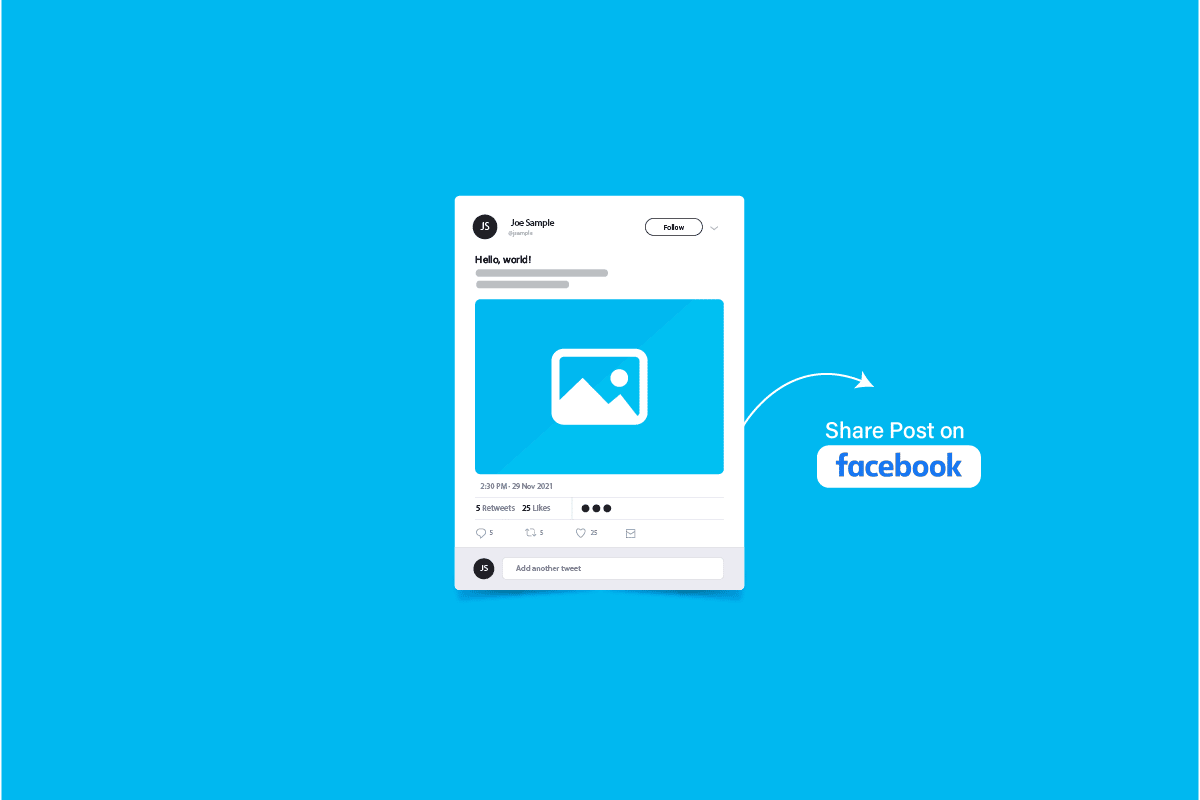
Cuprins
- Cum să distribuiți postarea Twitter pe Facebook
- Pot partaja postarea Twitter pe Facebook?
- Cum să partajați un Tweet pe Facebook manual de pe computer
- Cum să partajați un Tweet pe Facebook manual de pe Android
- Cum să partajați un Tweet pe Facebook în mod privat
- Cum să partajați o postare Facebook pe Twitter
Cum să distribuiți postarea Twitter pe Facebook
Continuați să citiți pentru a afla în detaliu modalitățile de a partaja postarea Twitter pe Facebook.
Pot partaja postarea Twitter pe Facebook?
Twitter obișnuia să permită utilizatorilor săi să posteze între Twitter și Facebook. Cu toate acestea, din 2018, funcția de postare automată pe Facebook a fost întreruptă. Anterior, dacă doreai să postezi un tweet în contul tău de Facebook, trebuia doar să urmezi câțiva pași simpli pentru a permite postările Facebook de pe Twitter. Deoarece funcția de postare automată de pe Twitter nu mai este disponibilă, utilizatorii trebuie să încerce alte metode de a posta de pe Twitter pe Facebook. În secțiunile următoare, am compilat toate metodele posibile care pot fi folosite pentru a partaja o postare Twitter pe Facebook.
Cum să partajați un Tweet pe Facebook manual de pe computer
Deoarece am stabilit deja că opțiunea de postare automată pe Twitter a fost dezactivată, va trebui să publicați manual o postare Twitter pe Facebook. Următorii sunt pași pentru a posta manual de pe Twitter pe Facebook.
1. Deschideți browserul web și conectați-vă la contul dvs. Twitter.
2. Navigați la tweet-ul pe care doriți să îl distribuiți și faceți clic pe pictograma Partajare .
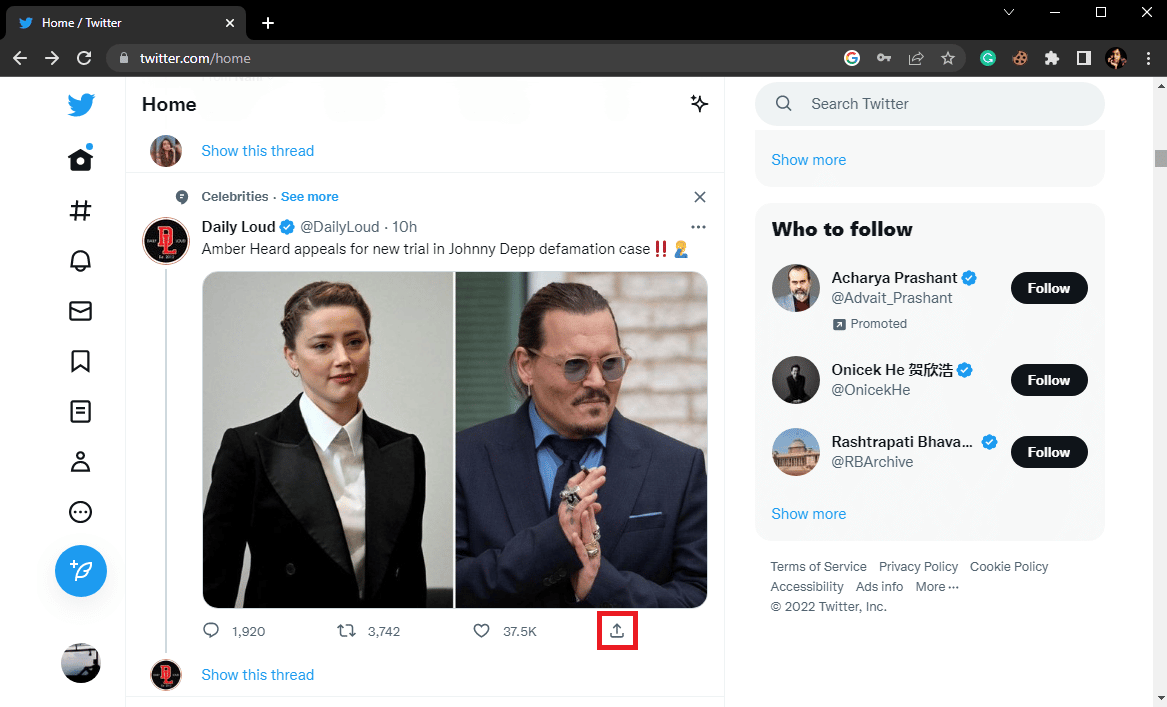
3. Acum, faceți clic pe Copy link to Tweet .
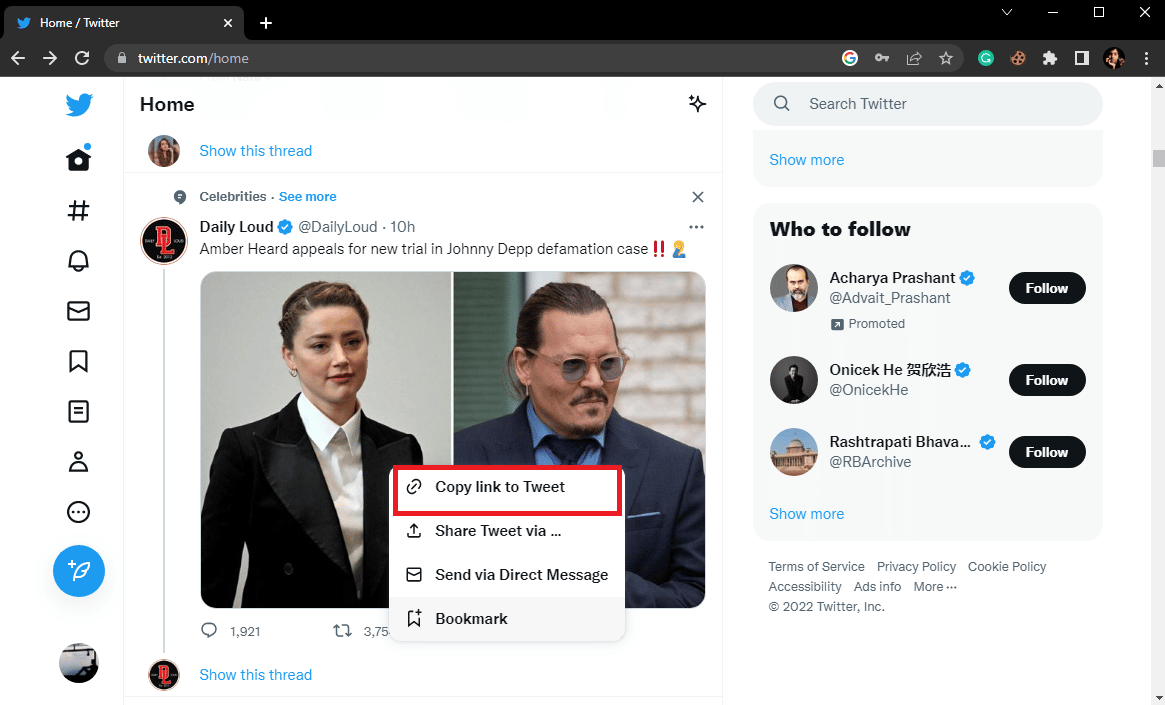
4. Într-o filă nouă, deschideți contul dvs. Facebook .
5. Aici, faceți clic pe caseta Ce ai în minte .
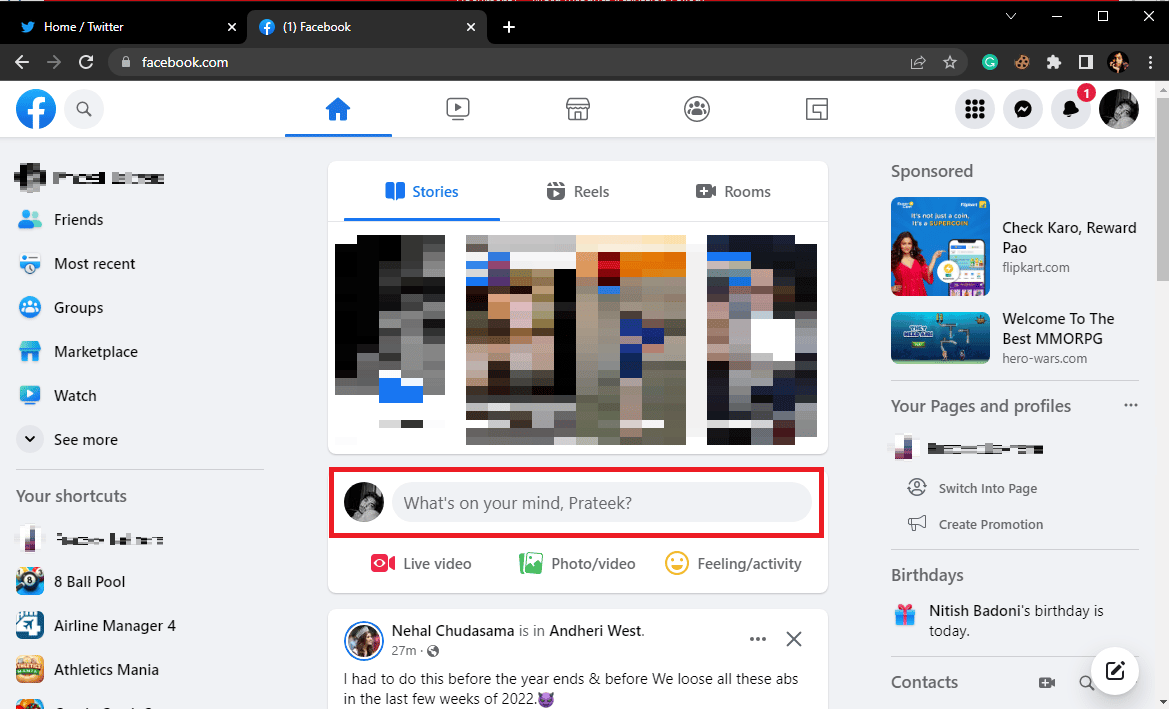
6. Lipiți linkul postării Twitter în caseta de text Creare postare .
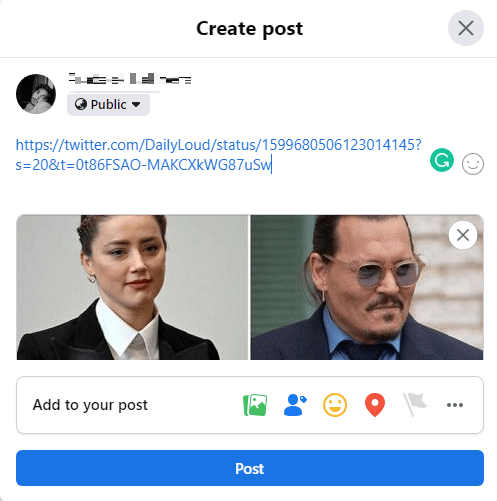
7. În cele din urmă, faceți clic pe Postare pentru a posta tweet-uri pe Facebook.
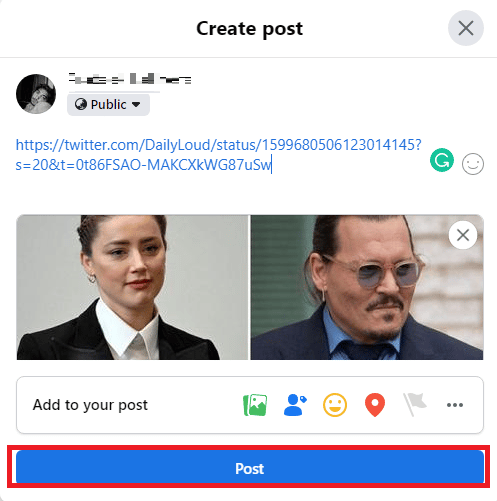
Aceasta este cea mai simplă metodă de a posta videoclipuri Twitter pe Facebook dacă utilizați Twitter pe dispozitivul Android. Continuați să citiți pentru a găsi metode de a partaja postări Twitter pe Facebook de pe dispozitivul dvs. Android. De asemenea, continuați să citiți pentru a găsi metode de postare automată de pe Facebook pe Twitter.
Citiți și: Cum să dezactivați conținutul sensibil pe Twitter
Cum să partajați un Tweet pe Facebook manual de pe Android
Pentru a partaja postarea Twitter pe cronologia Facebook este ușor și se poate face urmând câțiva pași simpli. Cu toate acestea, dacă aveți un dispozitiv Android, puteți copia un link de postare pe Twitter din aplicația Twitter pentru a-l posta pe Facebook.
Notă: Deoarece smartphone-urile nu au aceleași opțiuni de setări și variază de la producător la producător, asigurați-vă setările corecte înainte de a modifica oricare. Următoarele metode sunt de pe smartphone-ul Moto G60 .
1. Deschide Twitter din meniul telefonului.
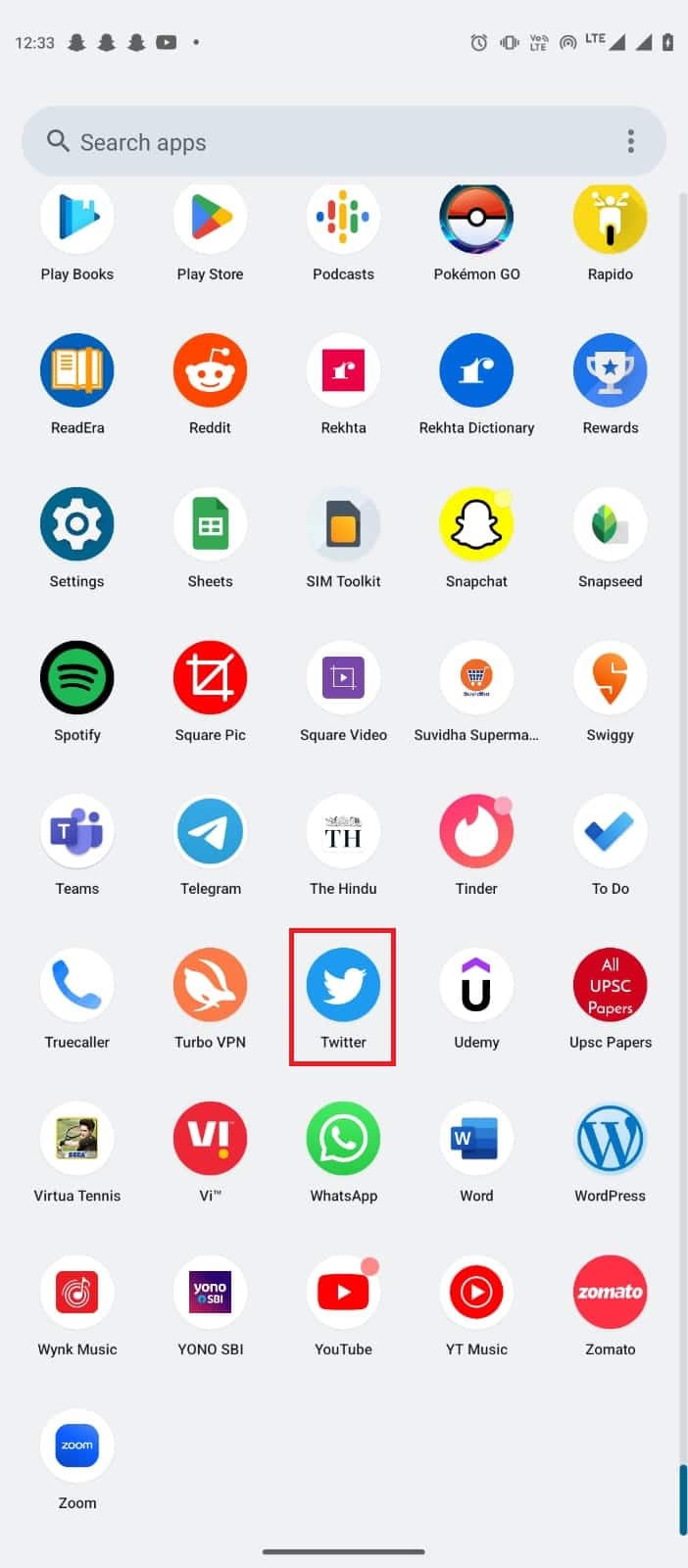
2. Navigați la Tweetul pe care doriți să îl publicați pe Facebook și atingeți pictograma Partajare .
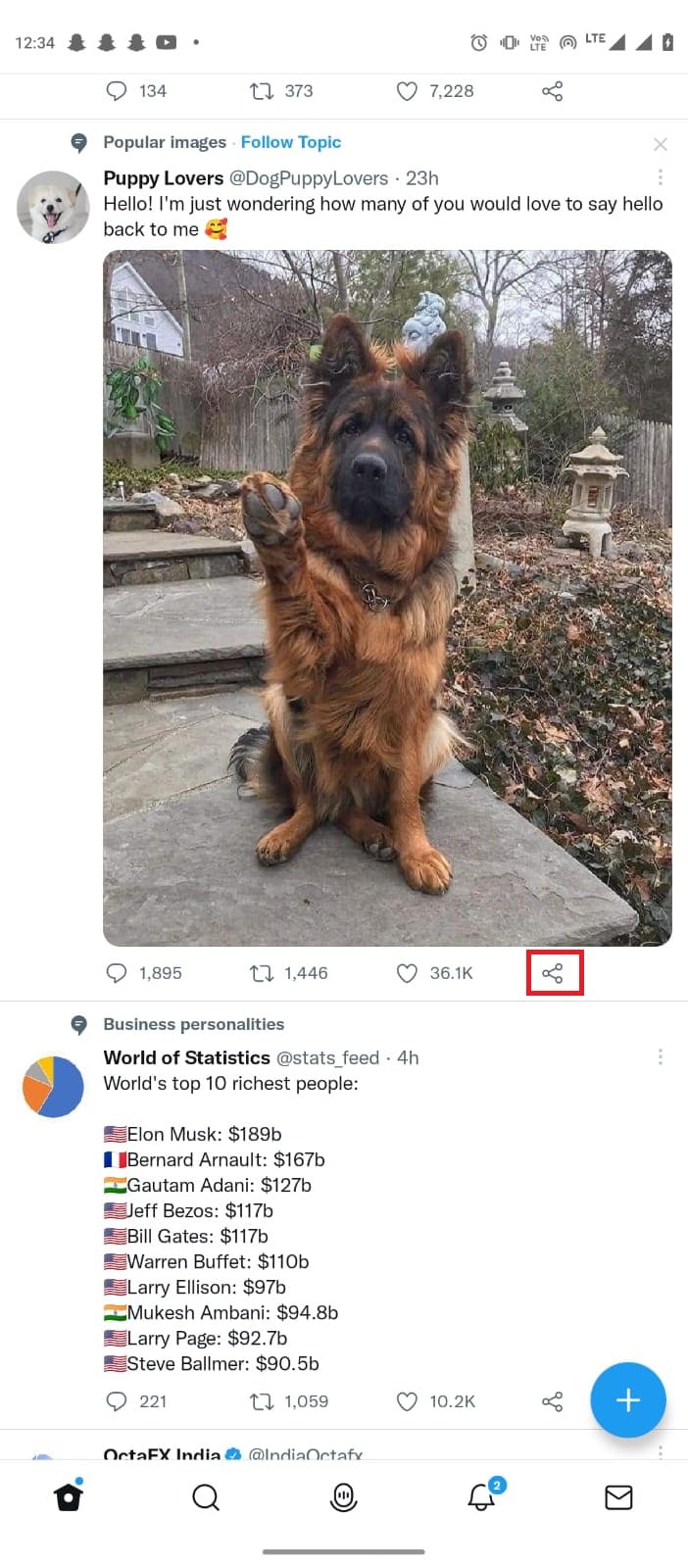
3. Aici, localizați și apăsați pe opțiunea Facebook News feed .
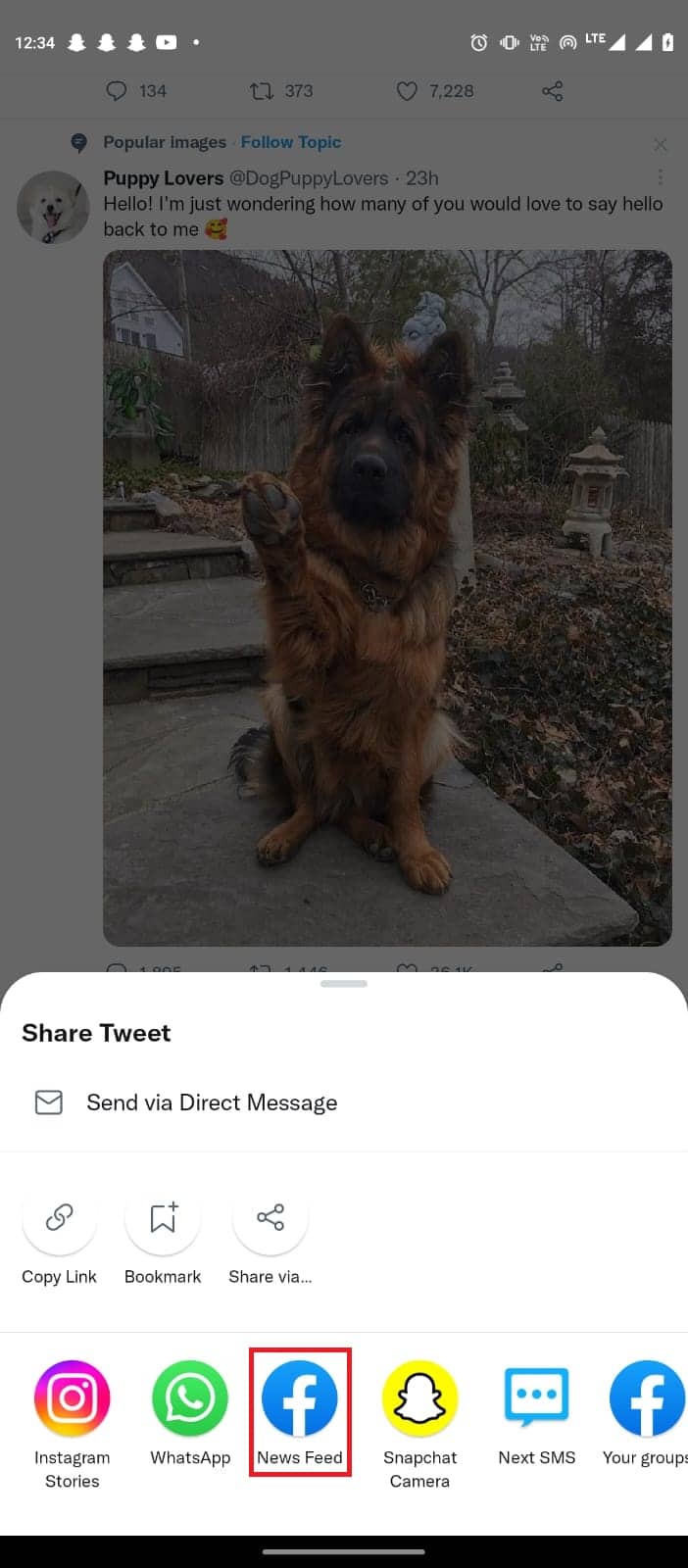

4. În cele din urmă, atingeți POST pentru a partaja tweet-ul pe profilul dvs. de Facebook.
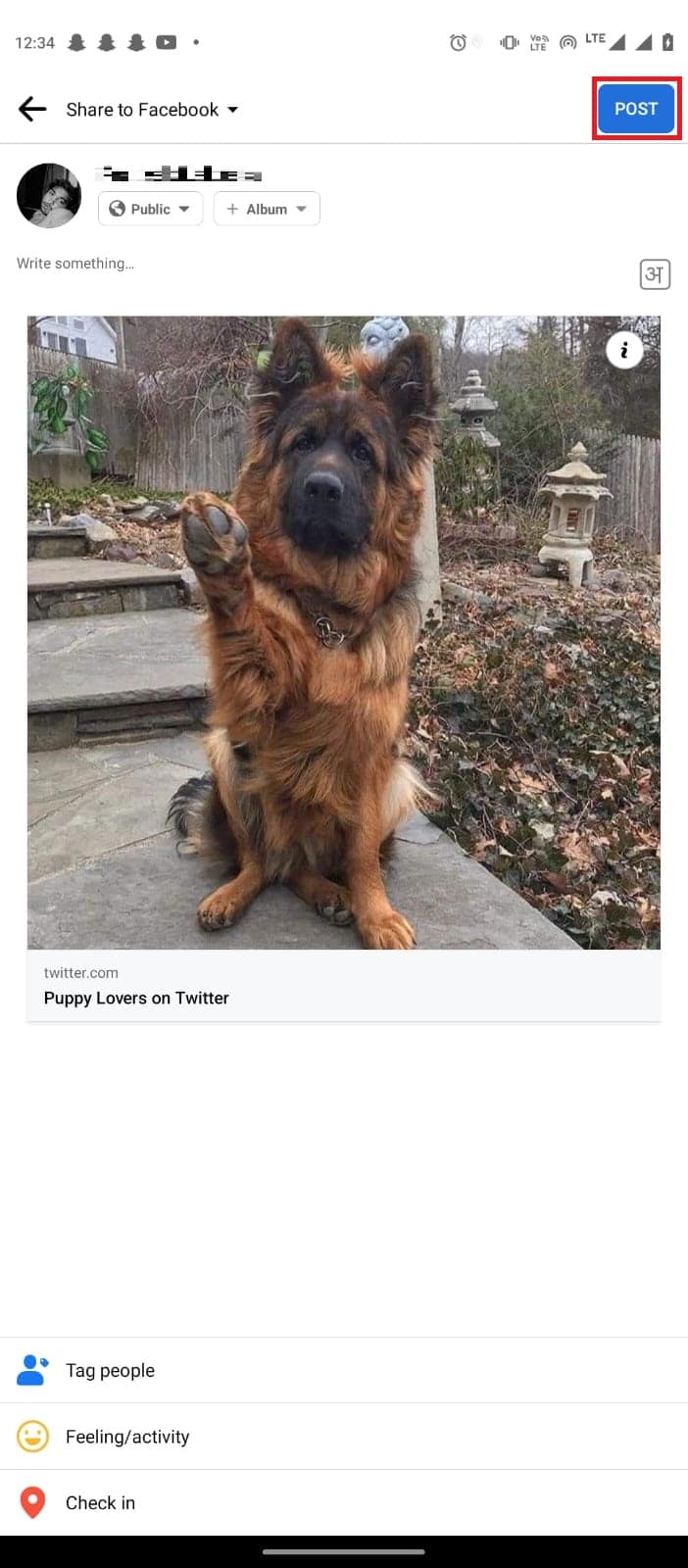
De asemenea, puteți posta videoclipuri Twitter pe Facebook pe dispozitivul Android utilizând pașii de mai sus.
Citiți și: Remediați Nu există date disponibile pe Like-urile Facebook
Cum să partajați un Tweet pe Facebook în mod privat
Dacă doriți să partajați un tweet cu unul dintre prietenii dvs. de pe Facebook în mod privat, o puteți face partajând link-ul postării de pe Twitter cu ei. Următorii sunt pașii pentru a partaja postarea Twitter pe Facebook în mod privat unui prieten de pe Facebook.
1. Deschideți browserul web și conectați-vă la contul dvs. Twitter.
2. Navigați la postarea pe care doriți să o distribuiți și faceți clic pe pictograma Partajare .
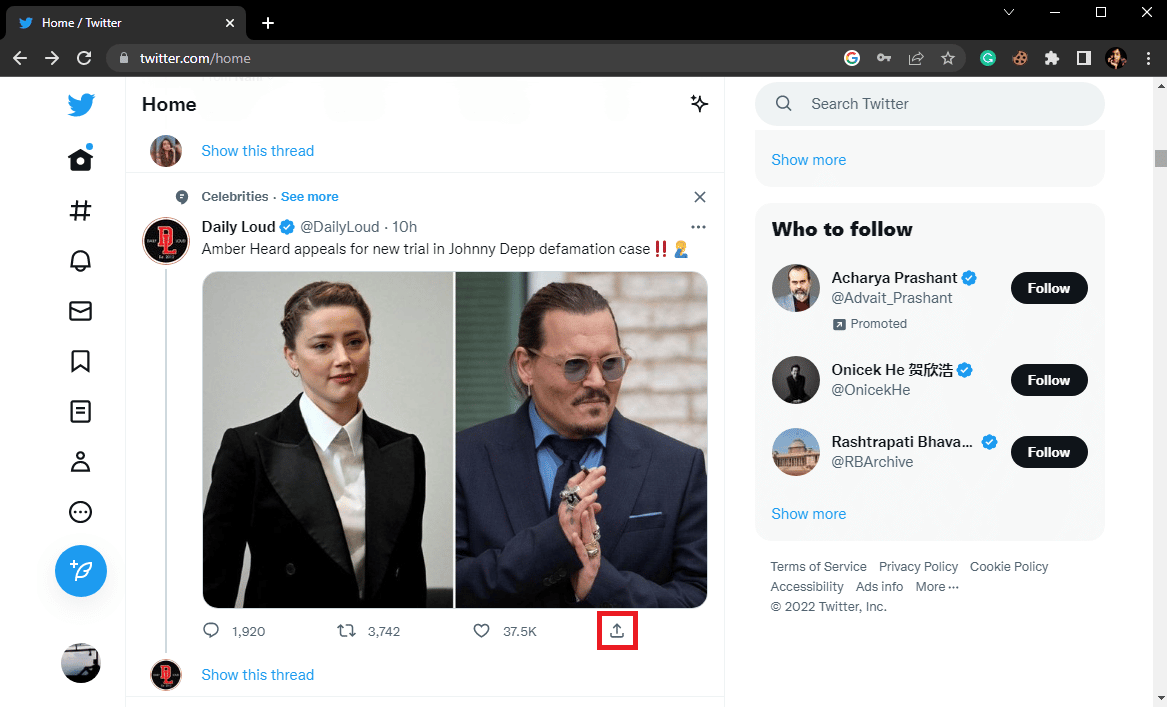
3. Aici, faceți clic pe Copy link to Tweet .
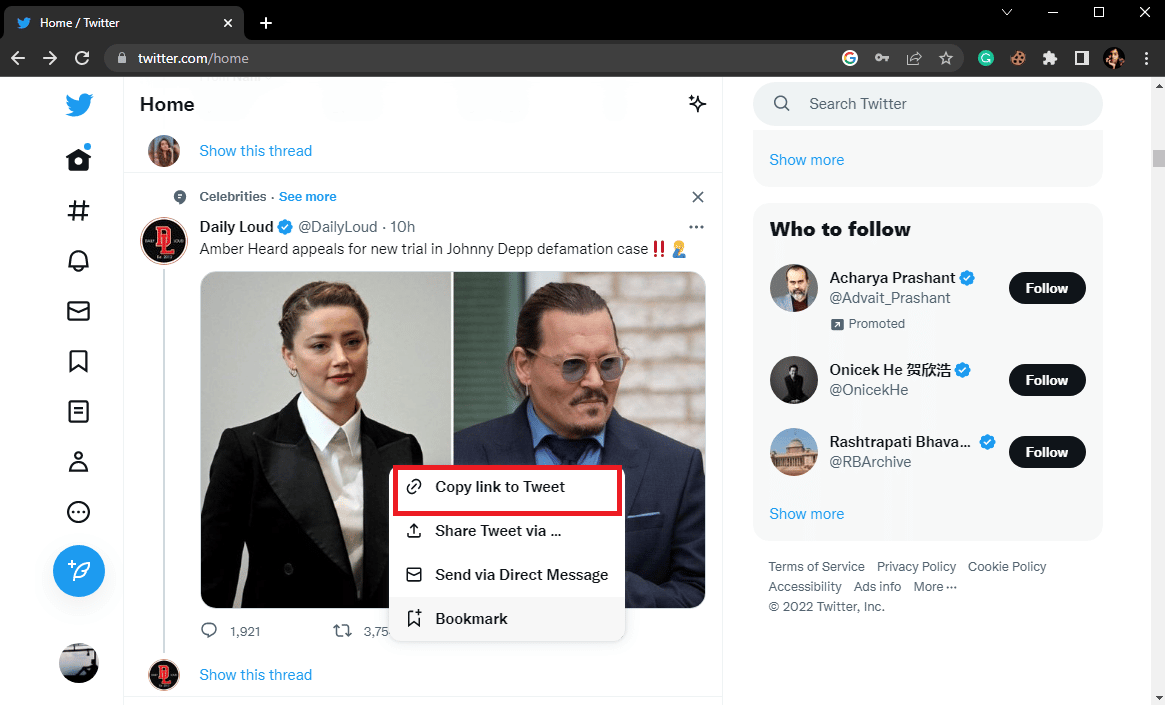
4. Într-o filă nouă, deschideți contul dvs. Facebook .
5. Faceți clic pe pictograma Mesaj nou .
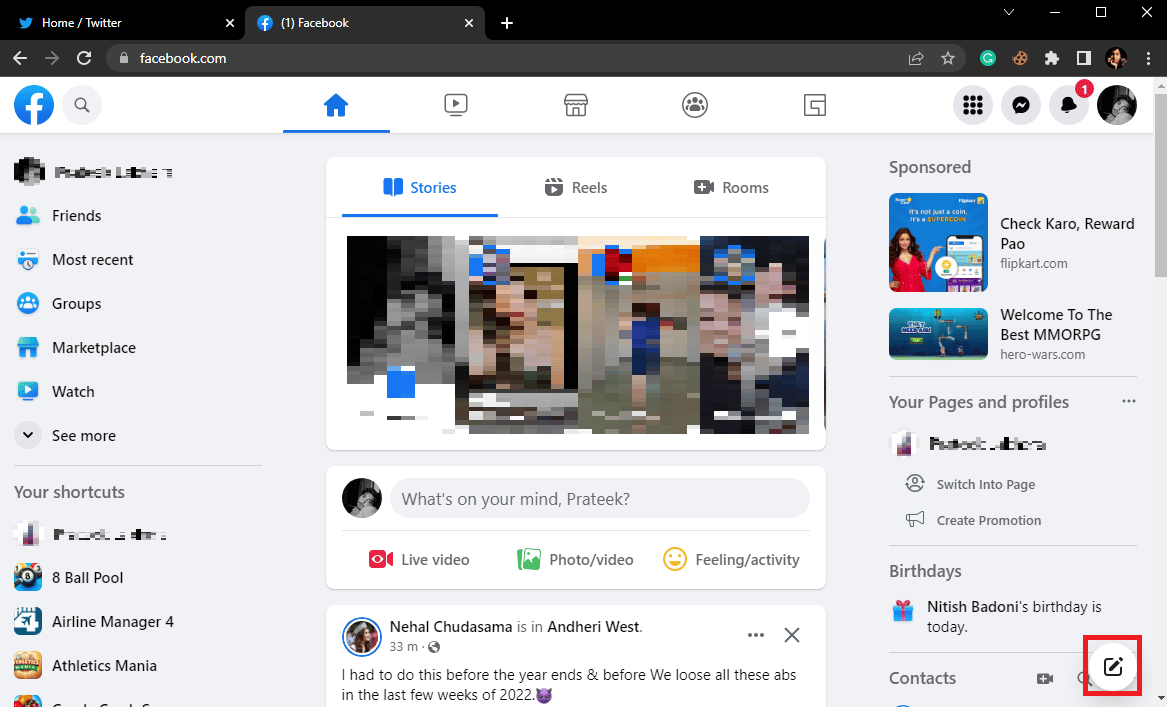
6. Căutați prietenul și inserați linkul Tweet în caseta de chat.
7. Apăsați tasta Enter pentru a trimite mesajul și a posta tweet-uri pe Facebook în mod privat.
Dacă doriți să postați un videoclip Twitter pe Facebook în mod privat cu un prieten de pe Facebook, o puteți face partajând linkul în mod privat. Citiți secțiunea următoare pentru a afla dacă puteți posta automat de pe Facebook pe Twitter și pentru a găsi metode de a partaja postări de pe Facebook pe Twitter.
Citiți și: Cum să utilizați marcajele pe Twitter
Cum să partajați o postare Facebook pe Twitter
De asemenea, puteți partaja postările dvs. de pe Facebook pe Twitter. Cu toate acestea, rețineți că Twitter are limitări cu caractere și cuvinte pentru un Tweet. Prin urmare, abține-te de la a distribui postări lungi pe Facebook pe Twitter. Cea mai bună soluție pentru aceasta este să distribuiți linkul unei postări pe Facebook. Puteți utiliza următorii pași simpli pentru a face acest lucru.
1. Conectați-vă la contul dvs. de Facebook.
2. Acum, navigați la postarea de pe Facebook , pe care doriți să o distribuiți pe Twitter .
3. Aici, faceți clic pe ora și data postării pentru a deschide postarea individuală.
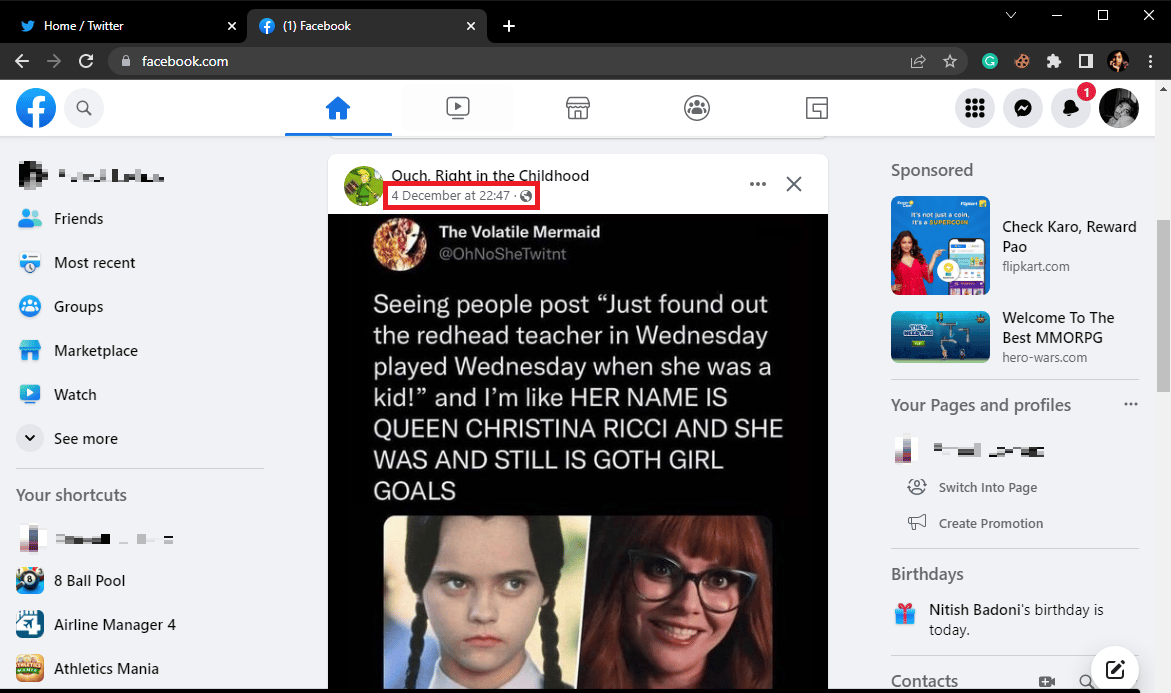
4. Asigurați-vă că confidențialitatea postată este setată ca Publică .
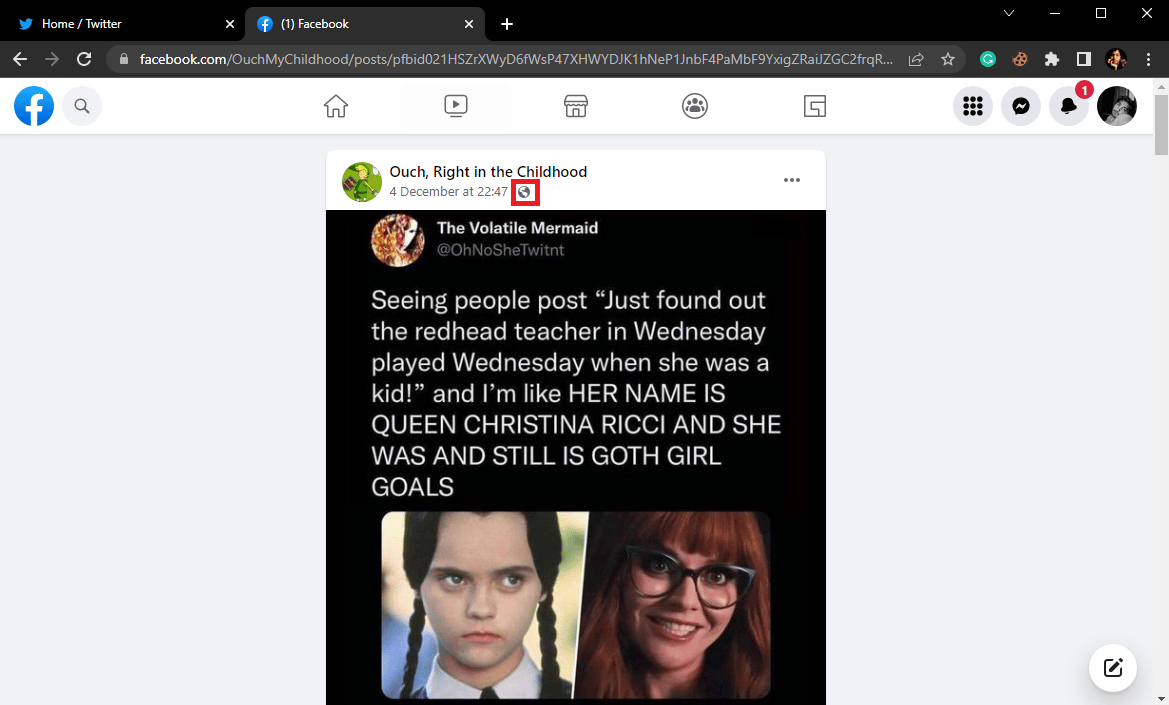
5. Acum, copiați linkul din bara de căutare.
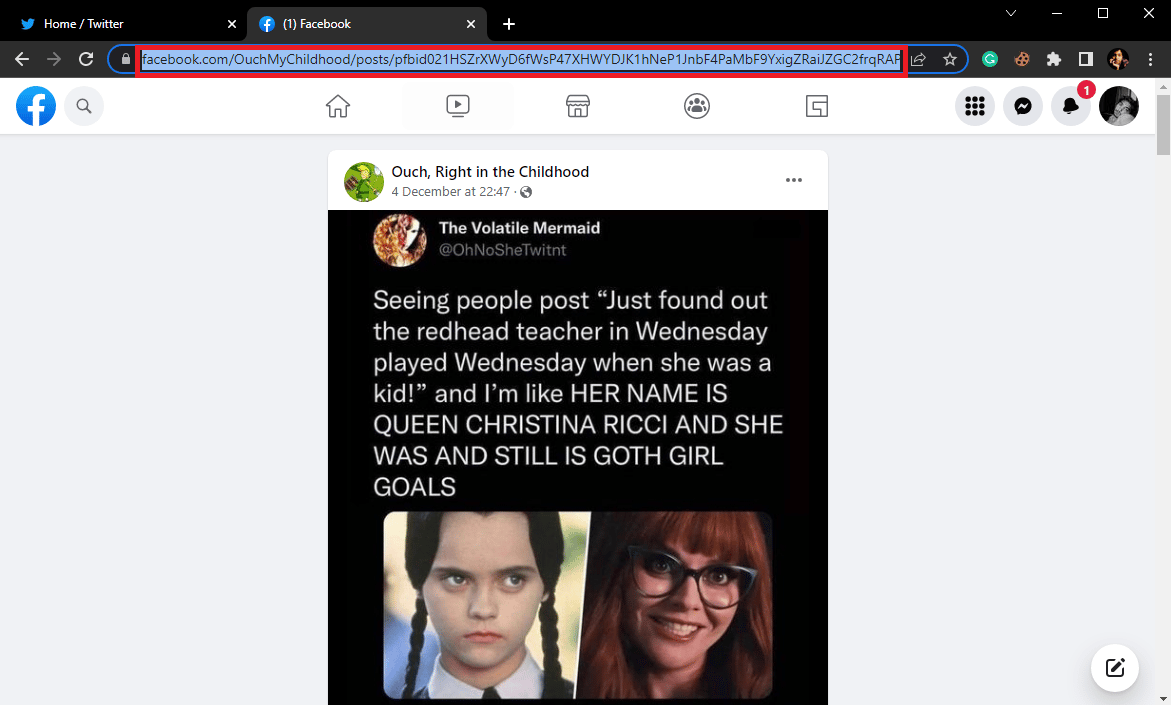
6. Acum, într-o filă nouă deschideți și conectați-vă la contul dvs. Twitter .
7. Faceți clic pe Ce se întâmplă? caseta de text și inserați linkul copiat.
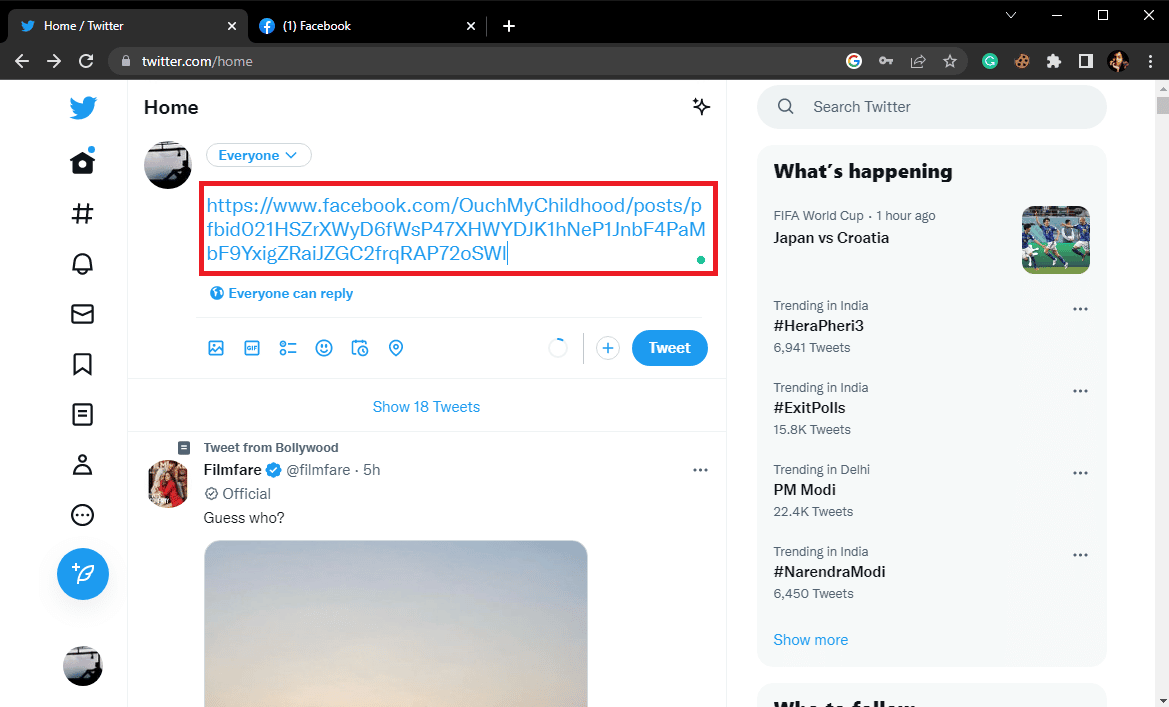
8. În cele din urmă, faceți clic pe Tweet pentru a partaja postarea pe cronologia dvs. Twitter.
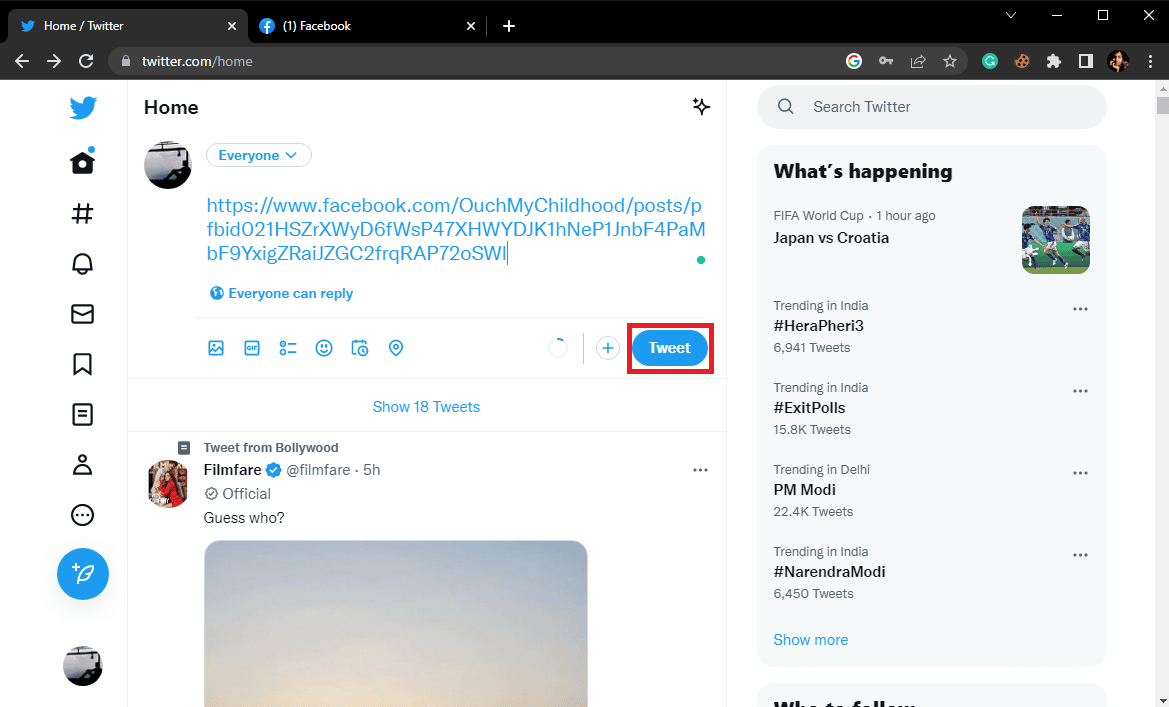
Întrebări frecvente (FAQs)
Î1. Pot posta pe Twitter și Facebook în același timp?
Ans. Serviciul de postare încrucișată Twitter pentru Facebook a fost întrerupt din 2018. Deci, nu mai puteți posta pe ambele platforme în același timp.
Q2. Pot adăuga contul meu de Facebook la contul meu de Twitter?
Și. Nu , nu vă mai puteți adăuga contul de Facebook la contul de Twitter. Cu toate acestea, această caracteristică este încă disponibilă pentru unele platforme, cum ar fi WordPress.
Q3. Cum pot posta încrucișată între Twitter și Facebook?
Ans. Deoarece opțiunea de partajare automată nu mai este disponibilă, puteți încerca să distribuiți postări pe cele două platforme prin partajarea linkului de postare .
Î4. Cum partajez o postare Facebook pe Twitter?
Ans. Pentru a partaja o postare Facebook pe Twitter, puteți pur și simplu să copiați adresa URL a postării pe Twitter și să o publicați pe cronologia dvs. .
Î5. Pot partaja un tweet unui prieten de pe Facebook?
Ans. Da , puteți copia un link Tweet și îl puteți lipi în caseta de mesaj pentru a-l partaja prietenului dvs. de pe Facebook.
Recomandat:
- Cum se instalează ICC Profile pe Windows 10
- Cum să arhivezi sau să dezarhiviți postările de pe Instagram
- Twitter șterge conturile inactive?
- 3 moduri ușoare de a căuta un cont Twitter după numărul de telefon
Sperăm că acest ghid v-a fost util și că ați reușit să vă dați seama cum să distribuiți postarea Twitter pe Facebook . Spune-ne ce metodă a funcționat pentru tine. Dacă aveți sugestii pentru noi, vă rugăm să ne spuneți în secțiunea de comentarii.
